最近准备工创赛,需要用到视觉分析,所以就采用了树莓派跑opencv,这个系统以及python库的安装我整了好久,今天终于整好了,现在写一篇笔记记录一下,以便下次使用
1.首先大家会拿到我的文件,我已经上传至百度网盘,需要自取,一共有这么多文件夹以及文件

2.硬件准备工作,一个树莓派4b的开发板,一个不低于16gb的TF卡,我用的是32G的,一个数据线给树莓派供电
3.软件准备工作
3.1.1打开第九个文件夹
 3.1.2安装这两个文件夹里的文件,一个是格式化tf卡,一个是扫描当前WiFi下同一频段的WiFi,方便找到树莓派的IP地址,方便远程连接
3.1.2安装这两个文件夹里的文件,一个是格式化tf卡,一个是扫描当前WiFi下同一频段的WiFi,方便找到树莓派的IP地址,方便远程连接

3.2.1格式化之后,打开第二个文件夹,开发环境,


3.2.2安装win32diskimager文件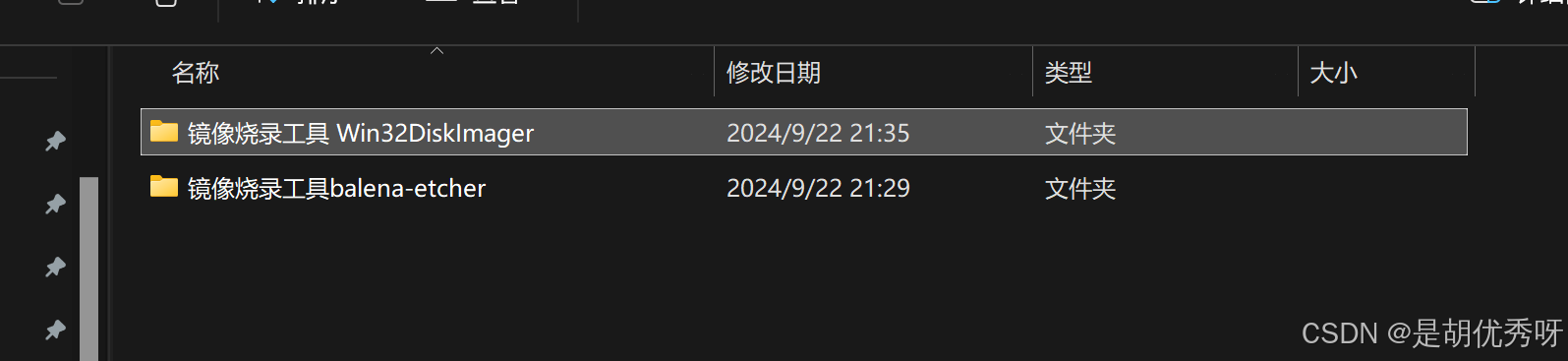
3.3打开win32软件 打开如图所示
选择映像文件 ,在 2.开发环境-系统镜像-.7zip文件解压之后的文件夹-以.img后缀的文件就是系统映像文件文件
3.3.1选择设备即你的TF卡盘
3.3.2点击写入 等待写入完成即可
3.4写入完成后,打开文件夹11,打开.conf文件,里面ssid引号里是你的wifi名称,psk引号里是你的WiFi密码,按自己的修改即可,修改完保存,复制两个文件如图2,打开boot盘然后粘贴,完毕后,弹出盘,安装在树莓派上即可,接上电源开启

4.1 打开你的局域网扫描软件,见步骤3.1.2第二个文件夹,建议用自己的手机开热点,会有如图2,raspberrypi就是你的树莓派设备的MAC,如果你的手机是华为手机的话,在这个界面会直接显示ip地址,即可忽略4.2

4.2用扫描软件扫描你的树莓派IP

4.3找到IP后用9.配套辅助软件文件夹-远程ssh工具如图1--输入你的ip如图2,点击open--输入pi--输入raspberry,如图3--打开vnc远程连接权限,接着在终端输入vncserver如图4 5




 4.4远程连接,打开window电脑自带的远程连接如图1,输入IP即可 输入完成后会提示让你输入树莓派账号密码,默认都是账号pi 密码raspberry,即连接成功,如图2
4.4远程连接,打开window电脑自带的远程连接如图1,输入IP即可 输入完成后会提示让你输入树莓派账号密码,默认都是账号pi 密码raspberry,即连接成功,如图2























 4846
4846

 被折叠的 条评论
为什么被折叠?
被折叠的 条评论
为什么被折叠?








